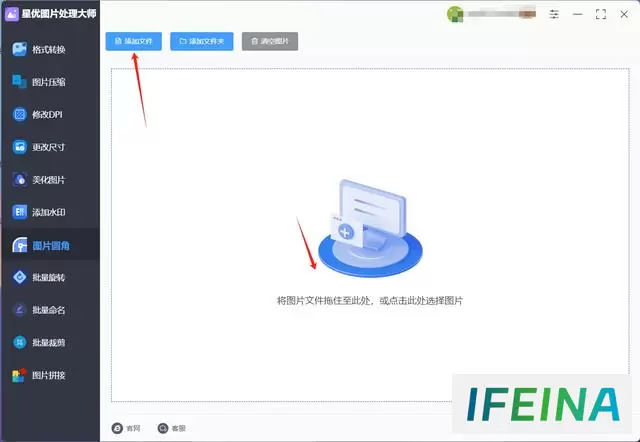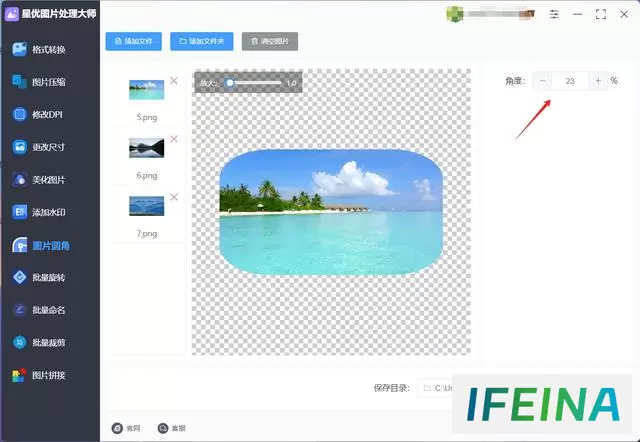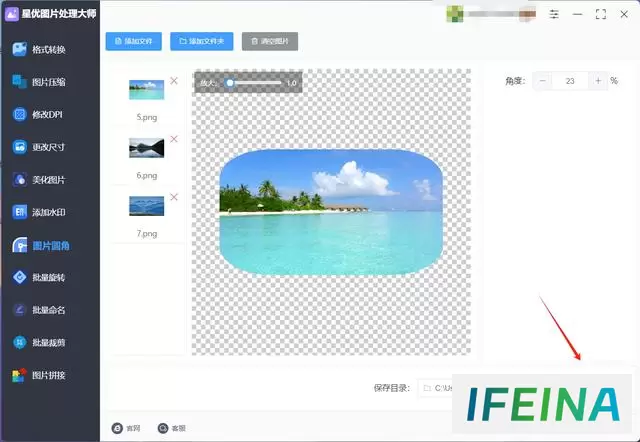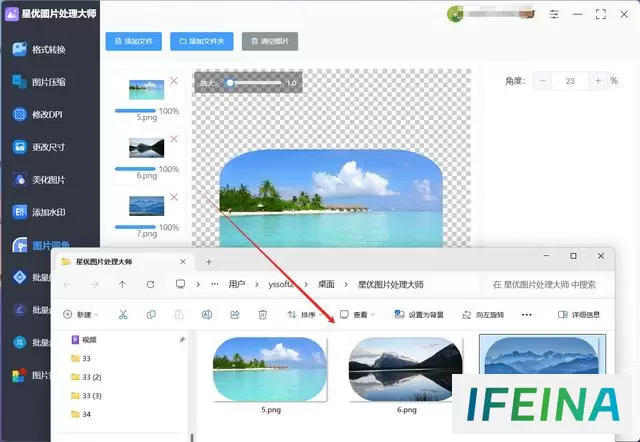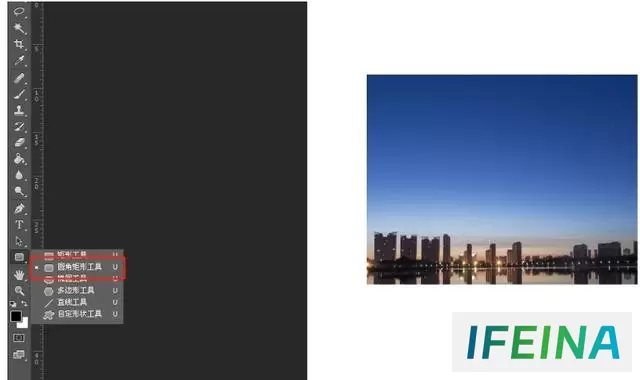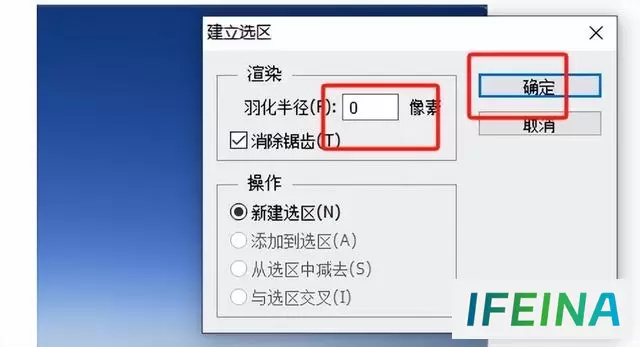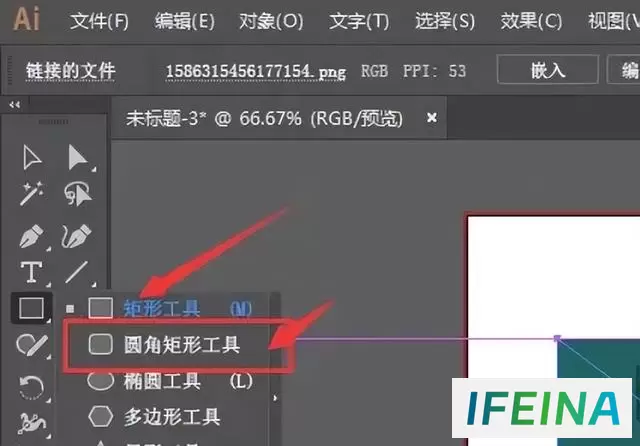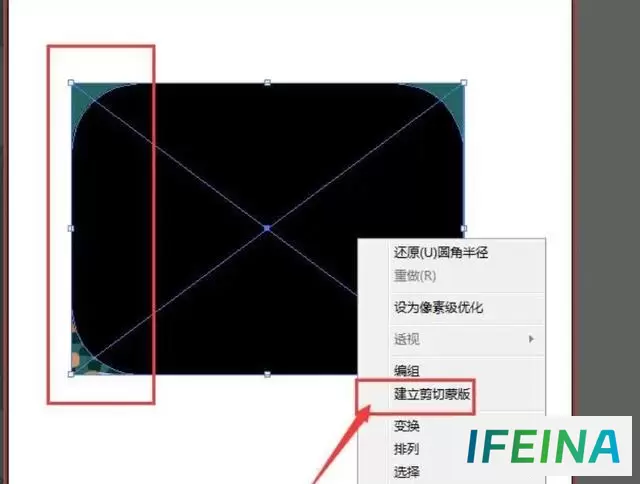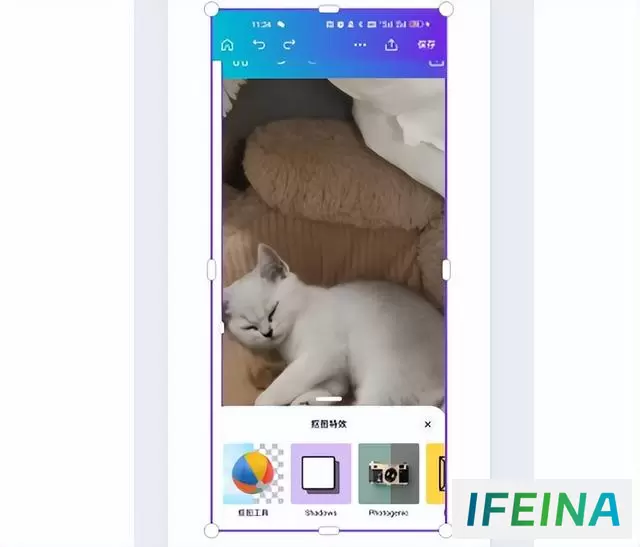轻松四步,让你的图片四角变圆:实用技巧
怎么把图片四角变圆?在当今的设计趋势中,给图片的四个角增添一抹圆润已成为提升视觉吸引力和美观度的一种热门手段。这种简单而有效的设计选择不仅改变了传统的直角视觉感受,还为观众带来了更柔和、更和谐的视觉体验。圆形角落不仅令人感觉更亲切,也在不同的设计场景中展现出其灵活和多样化的适应性。这种设计风格不仅限于个人摄影作品或博客图像,它在商业和品牌设计中同样发挥了巨大的作用,为品牌形象和产品包装增添了一种现代感和独特的视觉识别度。
不仅如此,圆形的设计还具有良好的兼容性,可以轻松融入各种场景设计中。无论是在印刷品、网络平台还是产品包装上,采用圆形的图片角都能够展现出更好的整体效果,使得设计更加和谐统一。如果你也想将图片的四个角变成圆形,那么如何操作呢?下面我将分享一些实用的方法和技巧,帮助你轻松实现这一设计目标。
把图片四个角变成圆角的第一种方法:借用“星优图片处理大师”软件
软件下载地址:https://www.xingyousoft.com/softcenter/XYImage
步骤1:首先,确保你已经下载并安装了【星优图片处理大师】软件到你的电脑桌面上。一旦安装完成,请打开软件并在界面的左侧选择【图片圆角】功能选项。
步骤2:选择该功能后,点击软件界面顶部的【添加文件】按钮,以导入你想要处理的图片文件。你可以从文件系统中选择并导入你需要转换为圆角的图片文件。
步骤3:成功导入图片文件后,你将在软件界面右侧看到【角度】调整选项。这些选项允许你根据需要调整圆角的弧度。
步骤4:调整完毕后,点击右下角的【开始转换】按钮,启动软件开始执行圆角制作程序。制作圆角的过程会稍微有点漫长,你需要在这边等上一小会儿的。
步骤:5:转换程序完成后,软件将自动打开输出目录,你可以在该目录中找到已经处理过的圆角图片。打开图片文件,你可以清楚地看到,图片的四个角已经成功转换为圆形。
把图片四个角变成圆角的第二种方法:借用“PhafoScape”软件
第一步:启动PhafoScape软件(或任何具有相似功能的图像编辑软件)。
在主界面中选择“编辑”(Editor)选项。在编辑界面中,找到并打开你想要处理的图片。
然后需要选择裁剪工具并调整圆角,进入“对象”(Object)> “裁剪”(Crop)选项。
在裁剪工具界面中,你将看到一个名为“圆角”(Roundness)的调整选项。这个功能允许你根据需要自定义图片的角落曲度。通过拖动圆角滑块或手动输入数值来调整圆角的大小。随着参数的变化,预览图会实时更新,让你可以直观地看到不同圆角大小的效果。
第二步:应用圆角效果:一旦满意调整后的圆角效果,使用裁剪工具选择你希望保留并应用圆角的图片区域。确保准确选取,以免误操作影响其他部分。完成圆角效果的调整后,点击保存按钮。在弹出的对话框中选择合适的保存格式和存储位置,确认保存设置,即可完成操作。
把图片四个角变成圆角的第三种方法:借用“ Photoshop”软件
在Adobe Photoshop的广阔创意舞台上,优雅地开启你的图像编辑之旅,首先,你需要做的是将心仪的图片导入至这款强大的图像处理软件中。
接下来,为了赋予图片柔和而现代的边缘触感,我们转向工具栏深处,寻找那隐藏于常规形状工具之下的“圆角矩形工具”。若它尚未直接展现于你眼前,无需担忧,只需轻轻长按“矩形工具”图标,一场小型的工具选择菜单便会悄然展开,其中,“圆角矩形工具”正静候你的召唤。
选定这一工具后,一场关于形状与美学的对话即将在画布上展开。你将鼠标指针悬于图片之上,如同一位细心的画家,缓缓拖动以勾勒出一个圆角矩形的轮廓。这个过程中,你可以自由调整其位置与大小,直至它完美贴合你想要强调或保护的图像区域。记住,只需轻点鼠标并随心拖拽,Photoshop便会智能地记录下你的创作意图。
而关于圆角的细腻调整,Photoshop同样提供了灵活多变的选项。在绘制过程中,巧妙结合“Shift”键的使用,可以确保你的圆角矩形在缩放时保持完美的宽高比例,避免变形。完成基础绘制后,真正的艺术加工才刚刚开始。转至屏幕顶部的“属性”面板,那里藏有“圆角尺寸”的调控旋钮,轻轻旋转,即可精细调整圆角的弧度,直至它与你心中的理想形态完美契合。
当一切调整至你满意的状态时,是时候让这份创意变为现实了。无需复杂的确认步骤,只需简单地点击工具栏上的绿色“提交”按钮,或是轻敲键盘上的回车键,圆角效果便会瞬间应用于你的图片之上,为其增添一抹独特的韵味。
最后,别忘了保存这份精心雕琢的作品。在Photoshop中,选择“文件”菜单下的“保存”或“另存为”选项,为你的图片选择一个安全的位置,确保这份创意的火花得以长久保存,随时准备照亮你的灵感之路。
把图片四个角变成圆角的第四种方法:借用“ Adobe Illustrator”软件
启动创意引擎:Adobe Illustrator的启程
首先,轻触电脑屏幕或键盘,唤醒Adobe Illustrator这一数字艺术界的巨匠。随着软件界面的优雅展开,一场视觉与创意的盛宴即将拉开序幕。
迎接新成员:图片的优雅导入
在Illustrator的菜单栏中,悠然选择“文件”这一门户,随后轻启“打开”的魔法之门,从文件浏览的海洋中挑选出你心仪的图片,轻轻一点,它便悠然跃入你的创意舞台——画布之上。
塑造未来形态:圆角矩形的匠心独运
接下来,将视线转向工具栏那片工具的海洋,寻找那标志性的“矩形工具”图标。不满足于常规的方正,我们长按以解锁其隐藏的秘密——“圆角矩形工具”。这一选择,预示着你将赋予接下来的创作以柔和与流畅的轮廓。
绘制梦想之形:圆角矩形的细腻勾勒
在空白的画布上,鼠标化作你的画笔,轻轻拖动,一个矩形轮廓随之浮现。但这仅仅是个开始,真正的艺术在于细节。在弹出的选项窗口中,你细致地调整着圆角的半径,无论是通过精确的数值输入,还是直观的滑块滑动,都力求让每一个弧度都完美贴合你的审美与想象。
精准定位:矩形与图片的和谐共舞
利用选择工具那灵巧的手指,你轻松调整着圆角矩形的尺寸与位置,如同一位舞者,在画布上优雅地旋转跳跃,直至它与图片中的特定区域达成完美的默契与融合。
图片的华丽变身:裁剪蒙版的魔法
现在,是时候让图片与圆角矩形共舞了。复制你精心挑选的图片,粘贴至圆角矩形的顶层,二者仿佛即将进行一场视觉的交响。右键点击,选择“裁剪蒙版”的魔法咒语,或轻按快捷键Ctrl+7(Windows)/Cmd+7(Mac),瞬间,图片被巧妙地裁剪至圆角矩形的形状,呈现出一种前所未有的和谐美感。
细节决定成败:微调的艺术
但创作的旅程并未结束,你依然可以手持选择工具和直接选择工具这两把精密的手术刀,对圆角或图片位置进行微调,每一个细微的调整都是对完美的追求与致敬。
珍藏创意成果:文件的完美保存
当一切调整至你满意的状态,是时候将这份创意结晶保存下来了。再次回到“文件”的怀抱,选择“保存为”,在众多的文件格式中挑选出最适合你需求的那一个,为你的作品找到一个安全的港湾,让这份创意的光芒得以永恒闪耀。
把图片四个角变成圆角的第五种方法:借用在线工具 Canva
登录Canva并精心打造您的设计
首先,启动您的浏览器,优雅地输入Canva,轻轻一点,即可遨游于创意的海洋。
注册登录,开启创意之旅
若您尚未拥有Canva的专属账户,不妨即刻免费注册,仅需片刻,便能解锁无限创意潜能。注册成功后,使用您的账户信息登录,正式踏上设计之旅。
创建新设计或上传现有佳作
一旦进入Canva的主界面,您将面临两个选择:从零开始,创建一个全新的设计;或是选择“上传媒体”,将您已有的图片作品带入这个创意平台。若选择前者,请点击“创建设计”,随后在“自定义尺寸”中灵活设定您作品的宽度与高度,点击“创建新设计”,即可开启设计新篇章。
精选图片,步入编辑器
选定您心仪的图片后,无论是新建设计还是上传的图片,都请点击“使用此模板”或“打开编辑器”(依据当前界面提示),步入Canva强大的编辑器中,准备施展您的创意魔法。
添加圆角,塑造独特风格
在编辑器内,首先定位到您的图片上。随后,点击图片以激活编辑选项,并在“元素”(Element)工具栏中探索“形状”(Shapes)的奥秘。在众多形状中,挑选出“圆角矩形”或“圆形”,将其轻轻拖拽至图片之上,作为您创意的起点。
精细调整,定制完美圆角
选中您刚刚添加的圆角形状,您会发现其边缘出现了可调整的控制点。通过拖动这些控制点,或直接在右侧属性面板中输入精确的半径值,您可以随心所欲地调整圆角的大小,直至达到您心中的完美形态。
裁剪融合,打造圆角图片
接下来,将圆角形状调整至完全覆盖您希望呈现圆角的图片区域。此时,同时选中圆角形状与图片(可通过按住Shift键实现多选),随后寻找并点击“裁剪”或“蒙版”功能(图标通常为一个小方形与圆形的重叠),让图片与圆角形状完美融合,创造出独一无二的圆角图片效果。
保存成果,分享创意
当您的圆角图片设计完成后,别忘了点击编辑器右上角的“下载”按钮,选择适合您需求的文件格式(如PNG以保持透明背景,或JPEG以获得更广泛的兼容性),最后点击“下载”,将您的创意杰作保存至本地,或是分享给世界,让更多人见证您的非凡创意。
在完成这些步骤后,你已经成功地将图片的四个角变成了圆形。这种简单而有效的技术不仅使你的图片看起来更加柔和和现代化,还增加了视觉吸引力,适用于各种设计和项目需求。无论是为了个人社交媒体的照片、商业广告中的产品图像,还是网站上的图形元素,都能通过这种方法快速、轻松地实现圆角效果。利用星优图片处理大师,你可以在几分钟内完成这些处理,让你的图片更具吸引力和专业性。
本站内容搜集自互联网,版权归原作者所有。如有侵权,请来信告知,我们将删除相关内容。